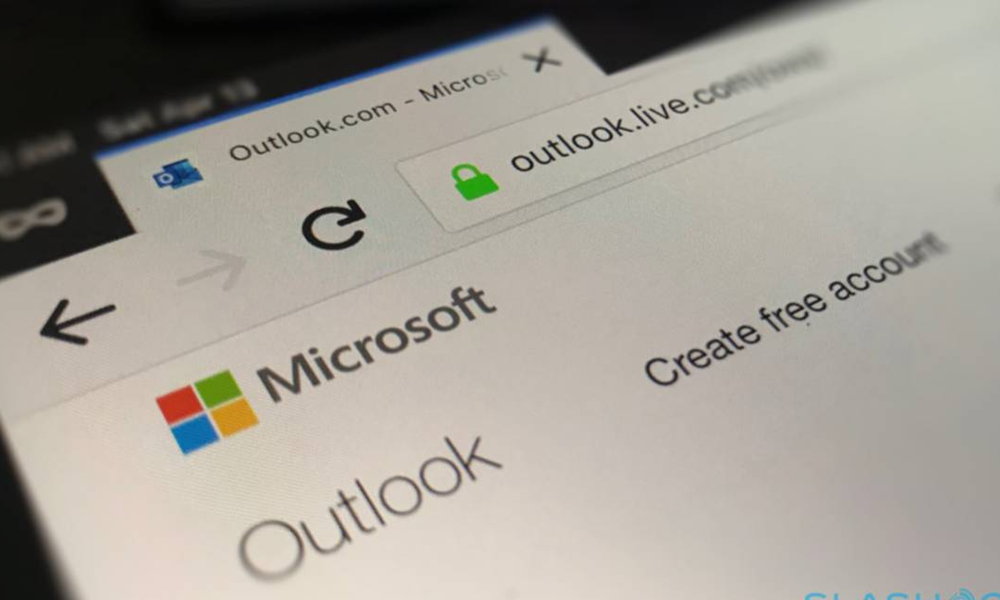Aprende todo sobre el protocolo POP3 de correo y cómo configurarlo

Cuando configuramos un cliente de correo electrónico como Thunderbird, es totalmente necesario configurar diferentes protocolos relacionados con el correo electrónico, para descargar correctamente todo el correo, pero también para poder enviar correos a través de esta dirección. Generalmente utilizamos servicios de correo electrónico o email como Gmail, Outlook e incluso Yahoo entre otros proveedores, todos ellos cuentan con el protocolo POP3 para poder descargar los correos correctamente. Hoy en RedesZone os vamos a explicar el funcionamiento de este protocolo y cómo puedes configurarlo con cualquier cliente de correo electrónico.
¿Qué es el protocolo POP3 y para qué sirve?
El protocolo POP3 (Post Office Protocol) o también conocido como «Protocolo de Oficina de correo», es uno de los protocolos fundamentales para la gestión del correo electrónico o email. Este protocolo se utiliza por los clientes locales de email para obtener los mensajes de email de un servidor remoto de correo electrónico, este servidor se le llama comúnmente servidor de correo o servidor POP3. Este protocolo pertenece al nivel de aplicación del modelo TCP/IP, actualmente se utiliza la última versión que es la POP3, el resto de versiones no se utilizan por estar anticuadas, cuando hacemos referencia al protocolo POP siempre nos referiremos al protocolo POP3.
El protocolo POP3 utiliza el protocolo de la capa de transporte TCP, hace uso de los puertos TCP 110 para el POP3 sin cifrado de datos, y el puerto TCP 995 para POP3 con cifrado de datos. Actualmente es muy extraño que un proveedor de servicios de correo electrónico no disponga de soporte para SSL/TLS en POP3, por tanto, casi siempre utilizaremos el puerto 995 de TCP porque nos proporciona confidencialidad, si usamos el puerto 110 TCP significa que el tráfico de datos entre el servidor de correo y el cliente de email local no está cifrado, por tanto, podríamos tener problemas de privacidad.
El protocolo POP3 está diseñado única y exclusivamente para recibir el correo electrónico, en dirección descarga, desde el servidor de correo hasta el cliente de correo local. POP3 permite descargar los mensajes del servidor de correo y borrar estos correos en cuanto se descargan, pero también nos permite dejar los mensajes en el servidor de correo, con el objetivo de que otro usuario también se pueda descargar estos correos o nosotros mismos desde otro dispositivo.
Todos los emails descargados se almacenarán localmente en el cliente de correo que se haya utilizado, por ejemplo, Thunderbird o Outlook de Windows, ambos clientes de correo son ampliamente utilizados por los usuarios de cualquier plataforma, porque Thunderbird es multiplataforma y Outlook para Windows o «Correo» viene preinstalado en el sistema operativo.
Aunque la autenticación en el servidor de correo vía POP3 no utiliza ningún tipo de cifrado, y, por tanto, la transmisión de los nombres de usuario/contraseñas se realiza en texto claro, actualmente aunque usemos POP3 disponemos de métodos de autenticación seguros, usando tanto cifrado de datos como también funciones de hash para evitar que nuestra contraseña caiga en malas manos. Además, los clientes de correo como Thunderbird permiten configurar cuentas de correo usando la autenticación dentro de la aplicación, como con Gmail donde nos saldrá el menú de inicio de sesión de Google para realizar una autenticación segura.
Funcionamiento e intercambio de mensajes
El funcionamiento del protocolo POP3 es bastante sencillo, lo primero que debe hacer el cliente de correo es establecer una conexión con el servidor POP3, ya sea usando el puerto 110 TCP (sin cifrado) o el puerto 995 TCP (con cifrado de datos SSL/TLS). Una vez que se ha establecido la conexión, el servidor POP pedirá la autenticación con usuario y contraseña, el cliente enviará el nombre de usuario y clave de forma segura para autenticarse en el servidor. Si la autenticación es incorrecta volverá a pedir la autenticación. Si la autenticación es correcta, el cliente POP pasará al estado de transición, y podremos listar los correos, descargarlos y borrarlos del servidor.
El borrado del servidor no se realiza hasta que se envía la orden QUIT para terminar la sesión POP3, en ese momento el servidor comenzará a actualizar su base de datos de emails. Debemos recordar que el cliente POP3 puede «dejar los mensajes en el servidor» para que no se borren, si no tiene habilitada esta opción los mensajes del servidor de correo se borrarán en cuanto se descarguen por primera vez.
El punto fuerte de POP3 es que nos permitirá descargar los correos cuando nuestra conexión es intermitente, también debemos tener en cuenta que es un protocolo muy sencillo que no tiene demasiadas órdenes para comunicarse. No obstante, hoy en día lo que se suele utilizar es IMAP, un protocolo más avanzado que nos permite la sincronización de los emails y marcarlos como leídos, no leídos, descargados e incluso borrarlos, no es tan básico como POP3.
Configuración de POP3
La configuración del protocolo POP3 en cualquier cliente de correo es muy sencilla, pero necesitaremos unos datos de conexión específicos para poder conectarnos y que funcione correctamente. En el caso de proveedores de email como Gmail, Outlook o Yahoo!, estos datos son públicos y los podremos encontrar fácilmente en la web oficial de cada proveedor. En el caso de que utilices un servidor de correo de terceros, o montado por tu propia empresa, los datos de conexión serán diferentes. Os vamos a poner un ejemplo de cómo configurar Gmail con POP3 en nuestro cliente de correo local Thunderbird.
Lo primero que vamos a necesitar es activar el soporte de POP3 por parte de Gmail, de forma predeterminada esta función se encuentra deshabilitada.

Ahora tendremos que decidir la política de los mensajes cuando se vaya a acceder vía POP3, Gmail nos permite conservar siempre los correos electrónicos en recibidos, marcar la copia como leída, archivar el email o eliminar la copia de Gmail. Esto es una política global y no importa qué indiques en el cliente de correo. Dependiendo de lo que necesites, podrás elegir una opción u otra.
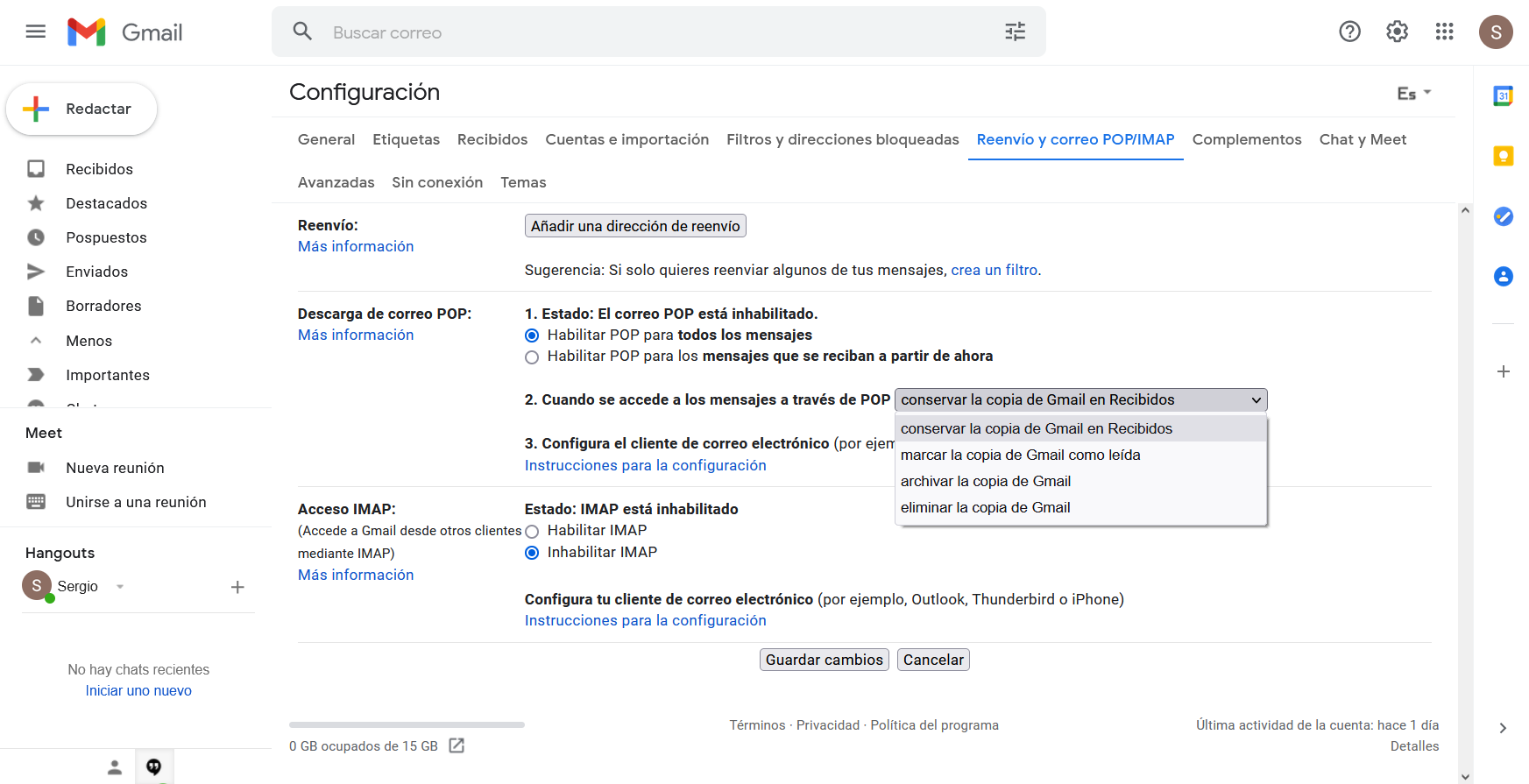
Una vez activado el POP3 en Gmail y configurado la política a seguir cuando se acceda por POP3, lo único que vamos a necesitar de nuestro servidor de correo electrónico son los siguientes datos:
- Servidor de correo entrante (dominio o dirección IP), en el caso de Gmail es «pop.gmail.com»
- Requiere o no SSL, en el cliente deberemos pinchar en esta opción. Gmail requiere SSL obligatoriamente.
- Puerto: 995
- Nombre completo mostrado: tu nombre
- Nombre de usuario: la dirección de correo electrónico completa, por ejemplo: sergio@gmail.com
- Contraseña: la contraseña que hayamos puesto en Gmail.
Si tienes autenticación en dos pasos, entonces tendrás que activar una «contraseña de aplicación» y utilizar esta contraseña en lugar de la tuya, esto es completamente normal cuando queremos conectar aplicaciones externas a Google. Sin embargo, al usar programas avanzados como Thunderbird, nos saldrá la autenticación del propio Google para no tener problemas y facilitar enormemente la conexión.
En Thunderbird tendremos que poner nuestro nombre, cuenta de email completa y la contraseña, a continuación, elegiremos entre IMAP y POP3 como correo entrante. En este caso elegiremos POP3, aunque es recomendable usar siempre IMAP para que el correo se sincronice entre los clientes y el servidor de correo. Thunderbird detectará de forma automática en su base de datos interna los datos de conexión, por lo que no tendremos que hacer nada más.
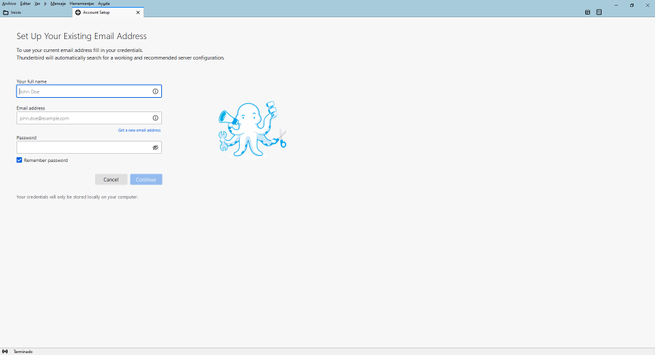
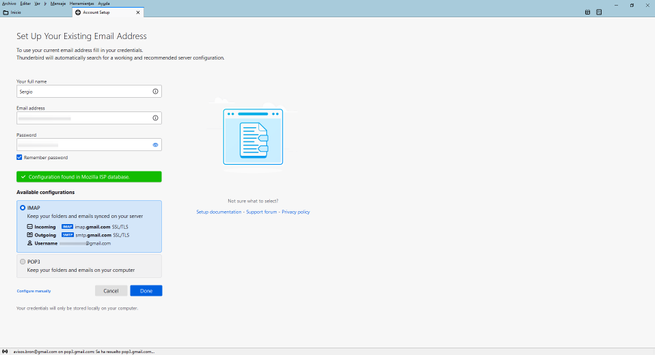
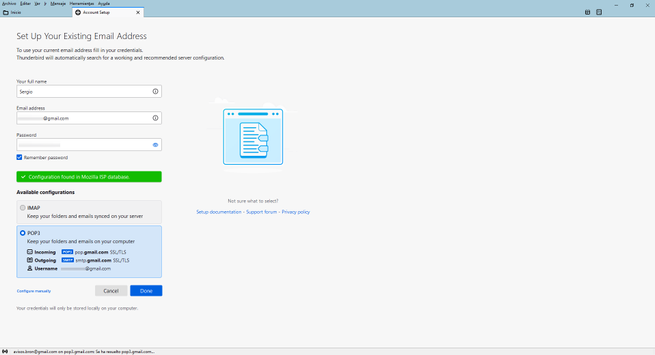
Nos saldrá el típico menú de autenticación de Google para permitir acceso a Thunderbird a nuestro email, si no hacemos esto, podremos darle acceso de forma manual activando las aplicaciones no seguras.
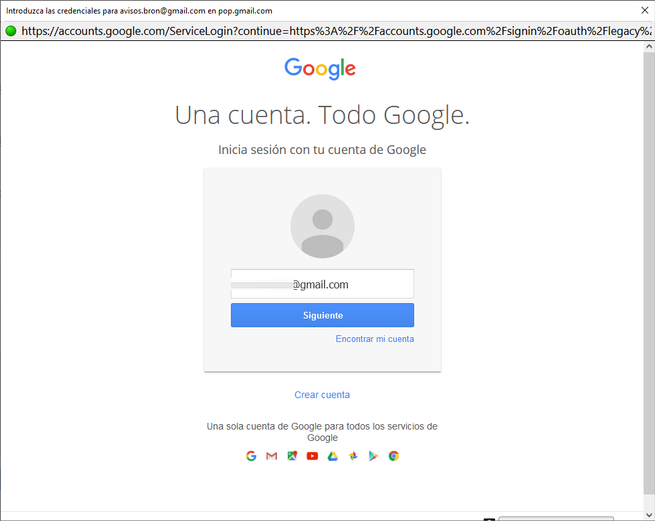
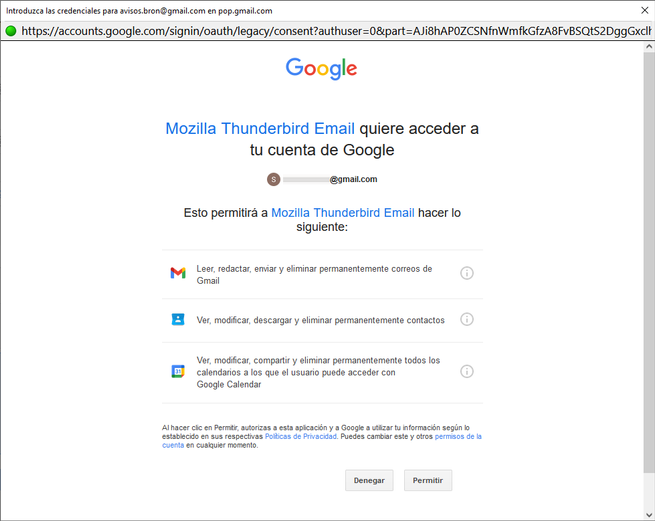
Una vez hecho, nos indicará que la cuenta se ha creado correctamente, y nos dará la opción de modificar ciertas opciones de configuración.
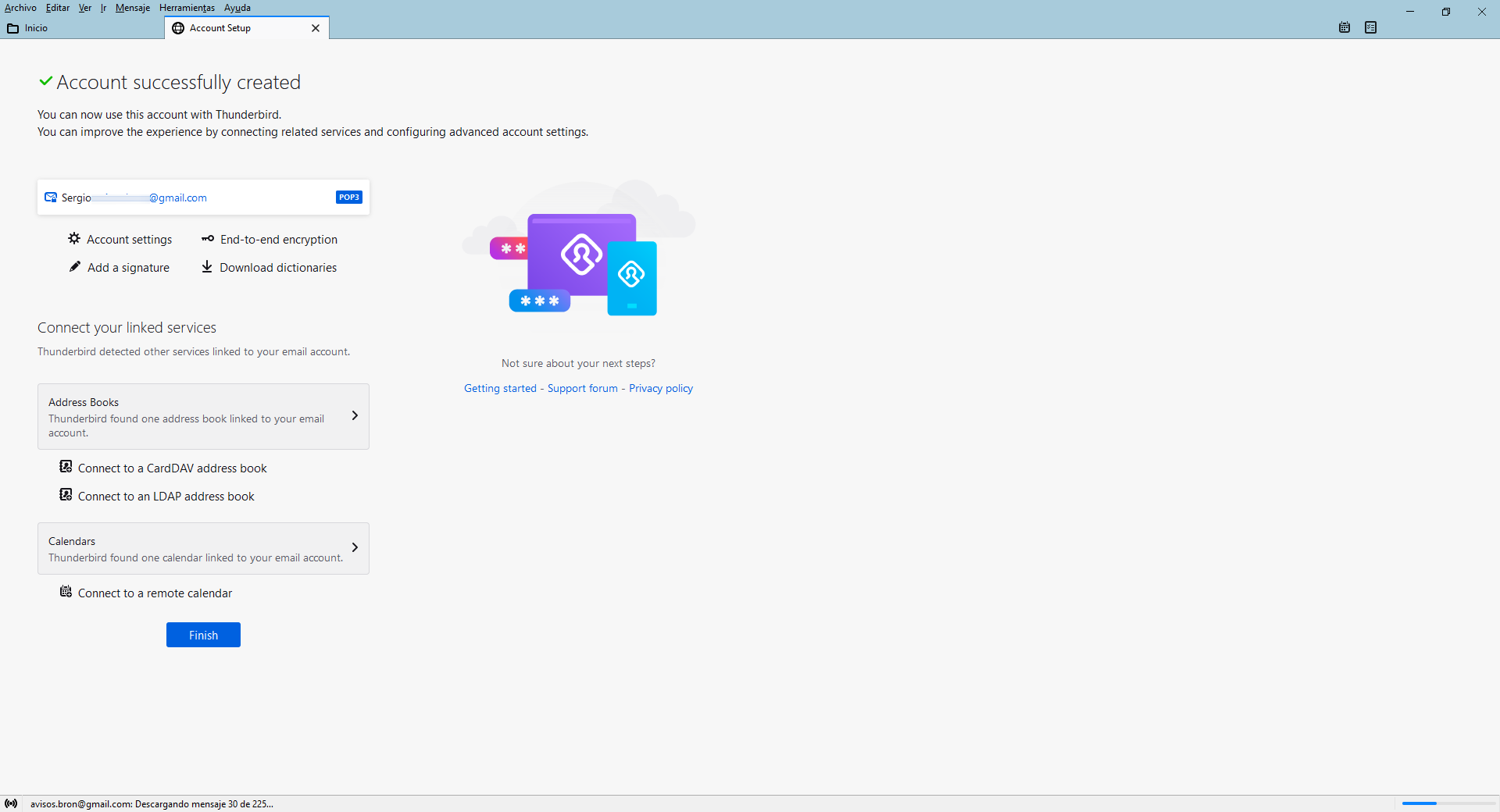
Finalmente nos saldrán todos los emails que tenemos en nuestra bandeja de correo electrónico, además, también nos avisará Gmail de que tenemos una alerta de seguridad, porque hemos iniciado sesión con Thunderbird, es un aviso completamente normal, no tenemos que preocuparnos de nada.
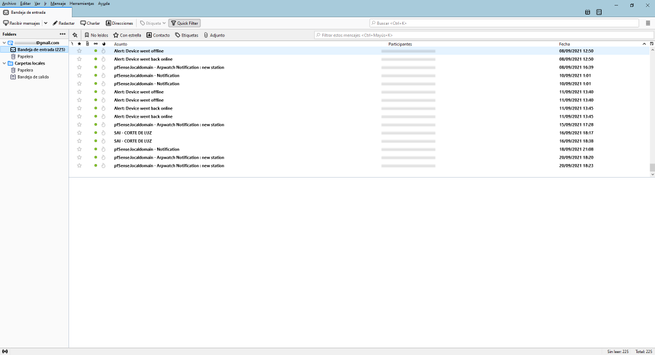
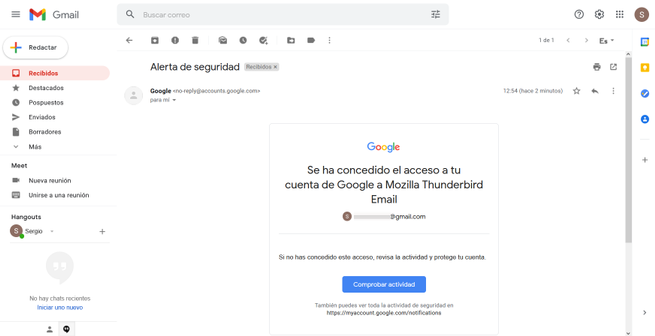
Tal y como habéis visto, configurar el protocolo POP3 en cualquier servicio de correo es algo muy sencillo, lo único que necesitaremos saber siempre son los datos de conexión POP3 que tiene configurado el servidor de correo, por ejemplo, en el caso de Outlook esta información es la siguiente:
- Servidor de correo entrante (dominio o dirección IP), en el caso de Outlook es «outlook.office365.com»
- Requiere o no SSL, en el cliente deberemos pinchar en esta opción. Outlook requiere SSL/TLS obligatoriamente.
- Puerto: 995
Con esta información, y habilitando el soporte para POP3 directamente desde la web oficial de Microsoft Outlook, podremos usar cualquier cliente de correo local para conectarnos.
El artículo Aprende todo sobre el protocolo POP3 de correo y cómo configurarlo se publicó en RedesZone.
Powered by WPeMatico